Raid(Redundant Array of Independent Disk)独立冗余磁盘阵列,就是将多个硬盘通过Raid控制器整合成虚拟的单个大容量的硬盘。Raid是服务器数据容错模式中采用最普遍的一种,通常都是通过外加Raid卡的方式来实现。Raid的级别有很多种,而各种级别所涉及的原理也不尽相同,在此不再赘述,本文将以惠普642 raid卡为例,详细介绍阵列卡的配置过程。
1.开机自检,我们可以读到Raid卡的相关信息:Smart Array 642 Controller,缓存为64MB

2.上面提示信息说明,需要按 F8 进入阵列卡的配置程序。可以看到机器阵列卡的配置程序有4个初始选项:

Create Logical Drive 创建阵列
View Logical Driver 查看阵列
Delete Logical Driver 删除阵列
Select as Boot Controller 将阵列卡设置为机器的第一个引导设备
注意:最后一个选项将阵列卡设置为机器的第一个引导设备。这样设置后,重新启动机器,就会没有该选项。
3. 选择"Select as Boot Controller",出现红色的警告信息。若选择此选项,服务器的第一个引导设备就会变为阵列卡(SmartArray 642),按"F8"进行确认。

4. 按完"F8",确认之后,提示:必须重新启动服务器,才会生效。
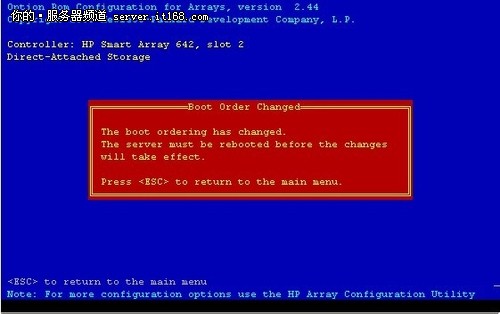
5. 按"ESC"之后,返回到主界面,只有三个选项。

6. 进入"Create Logical Drive"的界面,可以看到4部分的信息。
Available Physical Drives 列出来连接在此阵列卡上的硬盘。图示的硬盘在SCSI PORT 2, ID为0,硬盘的容量为 36.4 GB。
Raid Configurations 有3种选择 RAID 5,RAID 1 (1+0),RAID 0。图示的机器只有一个硬盘,默认为RAID 0。
Spare 把所选择的硬盘作为热备的硬盘
Maximum Boot partition 最大引导分区的设置,可以有两个选项,Disable (4G maximum) 默认和 Enable (8G maxiumu)。

7. 按回车进行确认,提示已经创建一个RAID 0的阵列,逻辑盘的大小为33.9GB,按 F8 进行保存即可。

8. 按"F8"进行保存。

9. 提示配置已经保存,按回车。

10. 进入"View Logical Drive" 界面,可以看到刚才配置的阵列,状态是"OK",RAID 的级别是 RAID 0 ,大小为 33.9 GB。

11. 按回车,查看详细信息。

12.选择第三个选项"Delete Logical Drive",进入删除阵列的界面。

13. 按"F8",把刚才设置的阵列删除掉。出现红色警告提示信息,提示: 删除该阵列,将把阵列上的所有数据都删掉。
注意:如果有数据,一定要先备份数据,再去删掉阵列。

14. 按"F3",进行确认即可,提示保存配置。

15. 提示已经保存。

16. 再次进入"View Logical Drive" ,提示没有可用的逻辑盘。









 本文详细介绍了如何使用HP642Raid卡进行RAID配置,包括创建RAID0阵列、查看阵列状态、删除阵列等操作。在创建阵列时,可以选择RAID级别并设置最大引导分区,而删除阵列会警告可能丢失数据,强调操作前需备份。
本文详细介绍了如何使用HP642Raid卡进行RAID配置,包括创建RAID0阵列、查看阵列状态、删除阵列等操作。在创建阵列时,可以选择RAID级别并设置最大引导分区,而删除阵列会警告可能丢失数据,强调操作前需备份。
















 1万+
1万+

 被折叠的 条评论
为什么被折叠?
被折叠的 条评论
为什么被折叠?








